Subscribe to our mailing list * indicates required Email Address * First Name Last Name
Seu Windows 10 não sai dessa dela ? Provavelmente a inicialização dele, o chamado boot, foi corrompido.
Ainda vai demorar um pouco para o sistema operacional da Microsoft cair nas graças dos usuários, pois até agora só tem dado dor de cabeça,sendo a inicialização a maior queixa: Ou com muita lentidão ou nem mesmo carregando, ficando em looping eterno.
Veremos algumas dicas para reparar a inicialização do Windows e assim evitar a derradeira solução de ter que instalar tudo novamente e perder todos os seus arquivos, através da formatação.
Desative o Secure Boot no Setup da BIOS
Ao ligar o seu computador mantenha pressionada a tecla Del ou F2 ou a tecla que o fabricante de seu computador definiu para acessar as configurações da BIOS.
Já dentro da BIOS, procure na opção Boot por Secure Boot e desative. Se houver a opção Fast Boot também desabilite-a.
Alguns comandos como chkdsk e o sfc /scannow podem não funcionar devido a essa proteção do Secure Boot.
Alguns comandos como chkdsk e o sfc /scannow podem não funcionar devido a essa proteção do Secure Boot.
Ative também a opção UEFI.
Aperta a tecla F10 ou qualquer outro meio descrito no Setup para sair salvando as alterações
Tenha em mãos o DVD ou Pendrive de instalação do Windows 10
Diferente dos Windows 7 e 8, o Windows 10 não tem uma tecla, como a F7, para se apertar quando o computador estiver iniciando e entrar em Modo de segurança. Você precisa inserir o DVD ou Pendrive de instalação e reiniciar o computador para entrar no modo de Reparo.
Inserido o DVD ou pendrive de instalação do Windows 10, deverá aparecer uma tela igual a da figura abaixo.
Clique em Reparar o computador
Na próxima tela, clique em Solução de Problemas
A seguir serão apresentadas diversas opções para que você tente reparar o seu Windows 10. Use todas antes de partir para a solução mais avançada, que é a digitação de comandos no Prompt de Comandos
Se as soluções Restauração do Sistema, Reparo Automático ou Reparo de Inicialização do Sistema não resolveram, é hora de partir para o Prompt de Comandos para digitar algumas linhas de comando.
Verificando Erros no HD
Para isso, abra o Prompt de Comando e digite a linha abaixo.
chkdsk /f /r d:
Onde c: é a unidade onde está instalado o seu Windows. Mas como você está no modo de reparação, o Windows é montado na unidade D:
Reparando arquivos do sistema que foram corrompidos
Para isso, digite o seguinte comando abaixo:
sfc /scannow /offbootdir=c:\ /offwindir=d:\windows
Removendo atualizações não concluídas
Atualizações "capengas", ou seja, que não foram completadas, podem estar prejudicando a inicialização do Windows 10. Digite o comando abaixo para removê-las
dism.exe /image:d:\ /cleanup-image /revertpendingactions
Ferramenta Bootrec.exe
A ferramenta bootrec.exe é usada para tentar reparar a tabela MBR, que é o Registro Mestre de Inicialização, algum setor de inicialização corrompido ou algum dado da configuração de inicialização, o BCD.
Vamos as opções para se digitar na linha de comando:
Bootrec /Fixmbr - Para reparar a MBR
Bootrec /Fixboot - Criar um novo setor de inicialização
Bootrec /Scanos - Verificar nos discos se existem instalações compatíveis
Bootrec /Rebuildbcd - Opção para se recriar o BCD
O comando Bootrec /Rebuildbcd também pode ser usado para reparar o erro "Bootmgr" ausente
Para isso, digite os seguintes comandos abaixo.
bcdedit /export C:\BCD_Backup
c:
cd boot
attrib bcd -s -h -r
ren c:\boot\bcd bcd.old
bootrec /RebuildBcd
Caso nenhuma das opções acima tenham surtido efeito e o seu Windows 10 ainda continua com problemas na inicialização, a última alternativa seria retirar o HD de seu computador e conectá-lo em outro computador como Slave ou como um HD externo mesmo, fazer o backup de seus arquivos e logo em seguida fazer uma nova instalação.



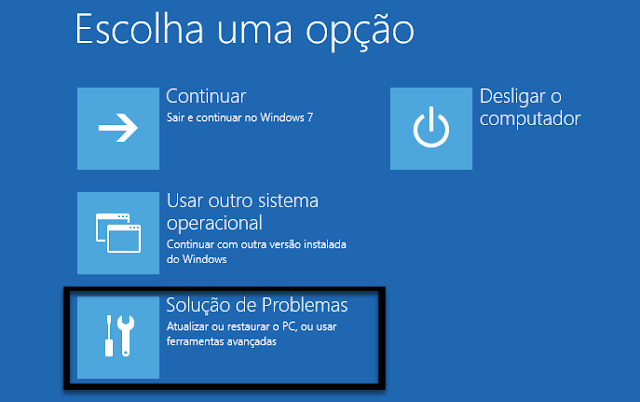





Esse tutorial tem fundamento.
ResponderExcluir